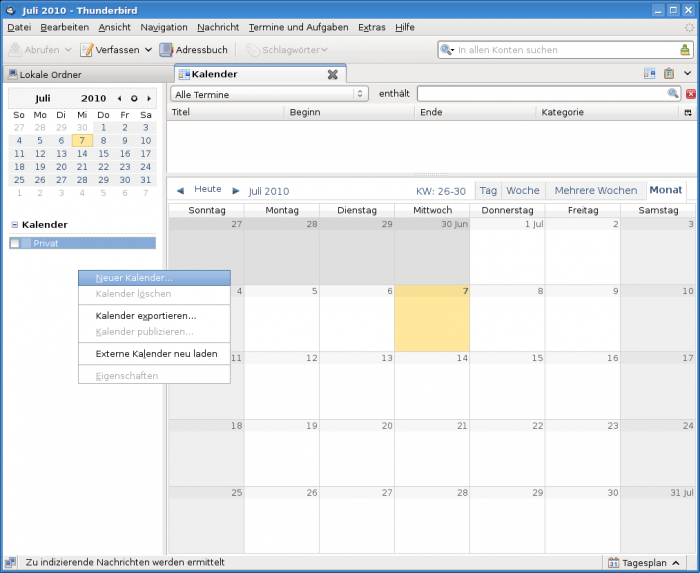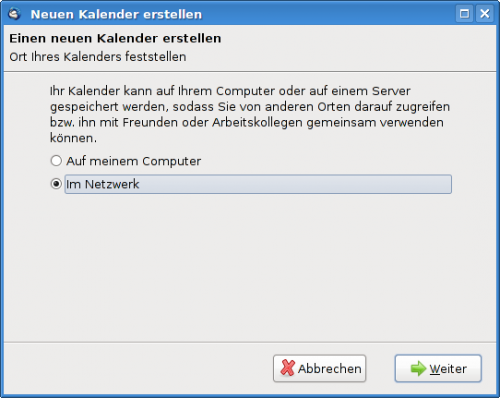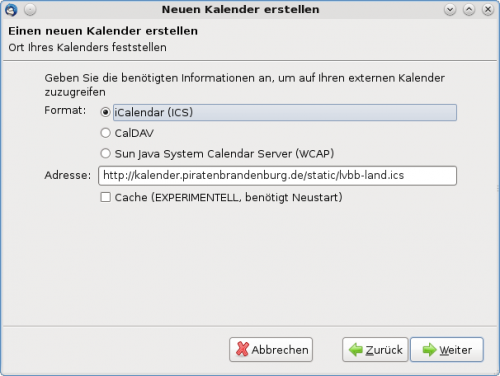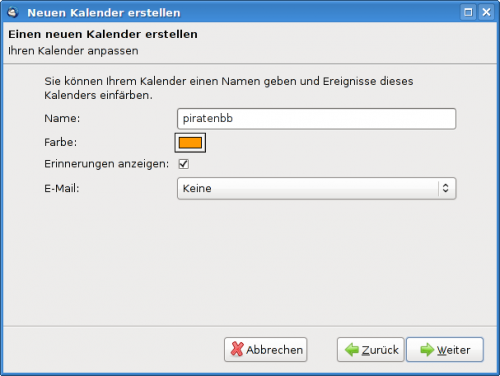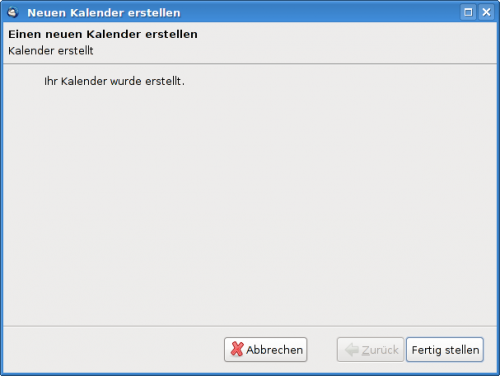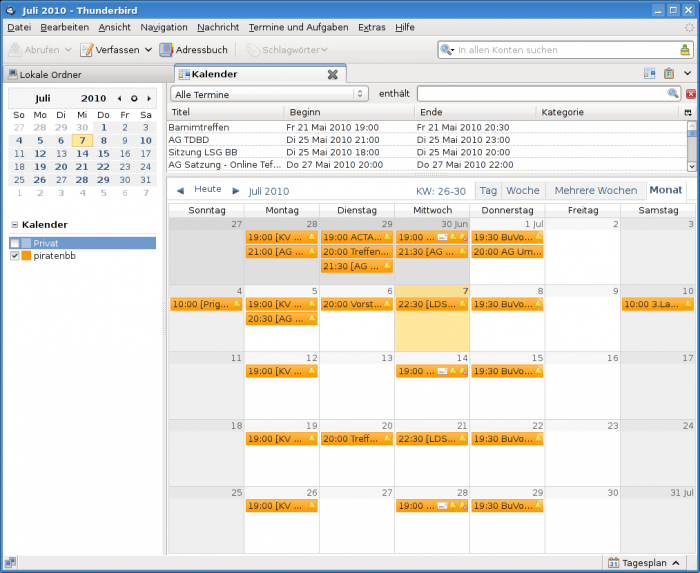Anleitung/Kalender lesen mit Lightning: Unterschied zwischen den Versionen
Zur Navigation springen
Zur Suche springen
Uk (Diskussion | Beiträge) |
Uk (Diskussion | Beiträge) Keine Bearbeitungszusammenfassung |
||
| Zeile 1: | Zeile 1: | ||
=Entwurf= | =Entwurf= | ||
[[ | '''Voraussetzung:''' [http://www.getthunderbird.com/ Thunderbird] mit [http://www.mozilla.org/projects/calendar/lightning/ Lightning] (oder alternativ: [http://www.sunbird-kalender.de/ Sunbird]) '''muss''' installiert sein! | ||
'''1.''' Thunderbird mit Lightning (oder Sunbird) starten | |||
[[Bild:Lightning-common- | [[Bild:Lightning-common-1.png|700px]] | ||
[[Bild:Lightning-common-5.png| | |||
'''2.''' Menü Datei -> Neu -> Kalender | |||
[[Bild:Lightning-common-2.png|500px]] | |||
'''3.''' Ort auswählen -> '''[x] im Netzwerk'''<br /> | |||
'''4.''' -> ''weiter'' | |||
[[Bild:Lightning-public.png|500px]] | |||
'''5.''' Format auswählen -> '''iCalender (ICS)'''<br /> | |||
'''6.''' Adresse angeben: '''<nowiki>http://kunde149.berlin5.org/cal/public.php/piratenbb/test.ics</nowiki>'''<br /> | |||
'''7.''' -> ''weiter'' | |||
[[Bild:Lightning-common-3.png|500px]] | |||
'''8.''' Kalendernamen und Farbe festlegen<br /> | |||
'''9.''' -> ''weiter'' | |||
[[Bild:Lightning-common-4.png|500px]] | |||
'''10.''' -> '''Fertig stellen''' | |||
[[Bild:Lightning-common-5.png|700px]] | |||
'''Das war's!''' | |||
Version vom 25. Juni 2010, 20:58 Uhr
Entwurf
Voraussetzung: Thunderbird mit Lightning (oder alternativ: Sunbird) muss installiert sein!
1. Thunderbird mit Lightning (oder Sunbird) starten
2. Menü Datei -> Neu -> Kalender
3. Ort auswählen -> [x] im Netzwerk
4. -> weiter
5. Format auswählen -> iCalender (ICS)
6. Adresse angeben: http://kunde149.berlin5.org/cal/public.php/piratenbb/test.ics
7. -> weiter
8. Kalendernamen und Farbe festlegen
9. -> weiter
10. -> Fertig stellen
Das war's!